Notion AIはAIがアイデア出しや執筆などを行ってくれるAIライティングアシストツールです。以前はウェイトリスト登録が必要でしたが、2023年2月より誰でも使用可能になりました。
ちょっとNotionの細かいところまでは説明し切れないですが、ざっくりどんな感じで使うのかだけご紹介します。すみません一度無料と書きましたが、サブスク制でした。
Notion AIの使い方
Notionに登録
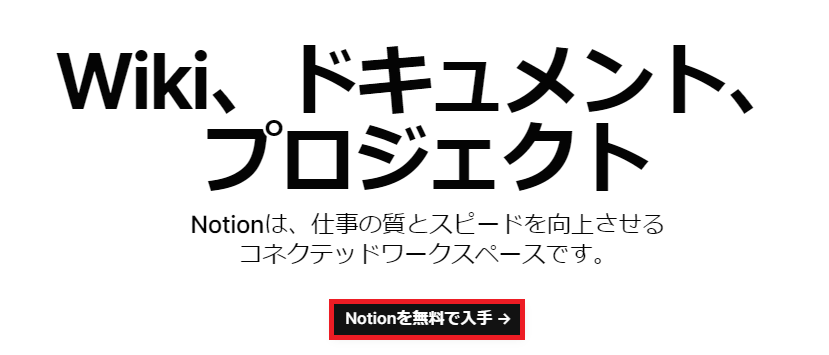
Notionのアカウントがあればログインし、なければサインアップします。
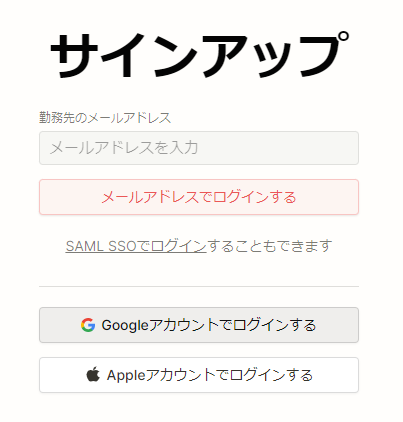
メアドの他、google/appleのアカウントでサインアップ可能です。
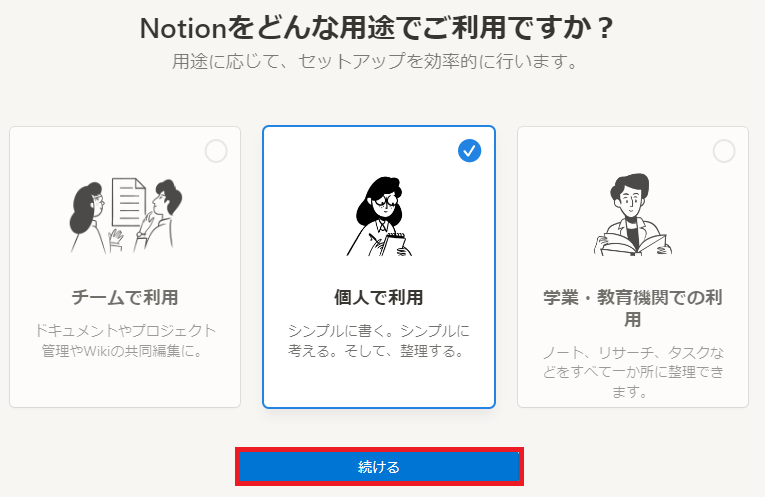
登録できたら用途を答え、
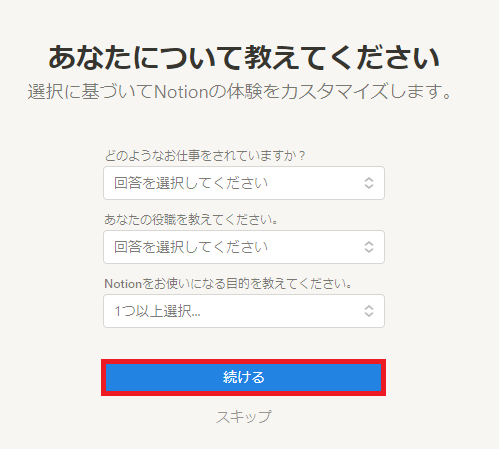
その他ちょっとしたアンケートに答えれば完了です(スキップも可)。
記事の作成
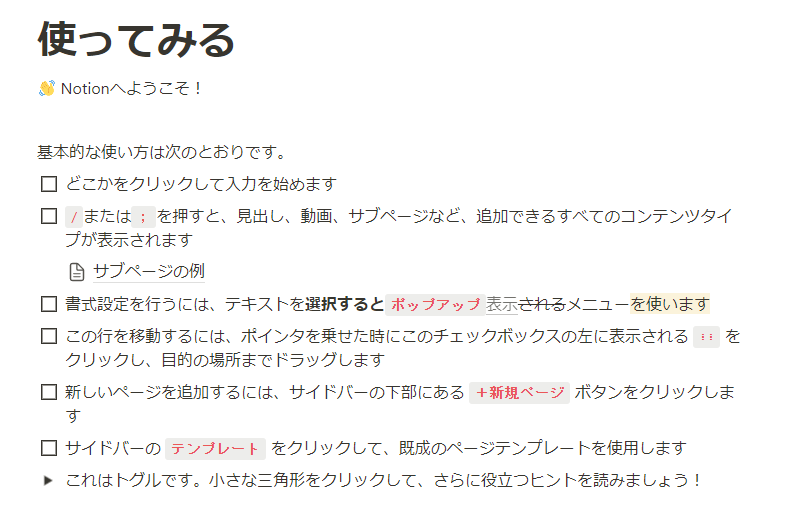
登録直後は使ってみるというサンプルページに飛びます。後から読むこともできます。
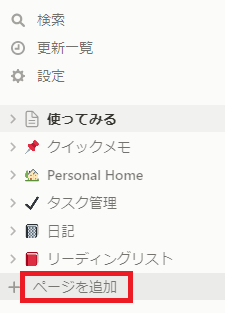
さてAIを使った生地の作成ですが、とりあえずページを追加で新しい記事を作ります。
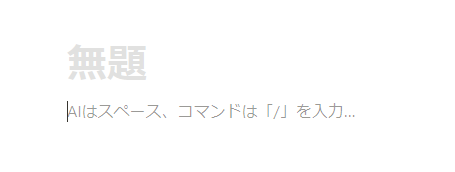
新しい記事が作られました。Notionはものすごく雑に言えばみんなで編集できるネット上のwordです。なので、UI的には文章編集ソフトとなります。
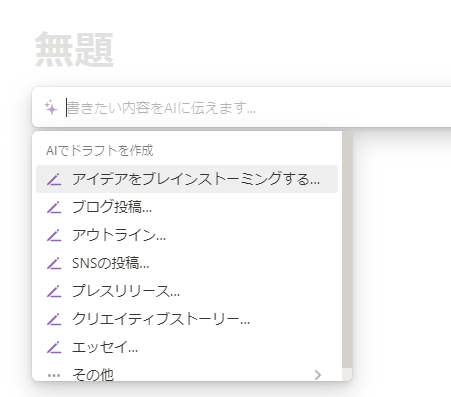
スペースを押すとAIにさせたいことが選択できます。ブレインストーミング、ブログ投稿、ストーリー、エッセイなどなど。自分の言葉で指定もできます。
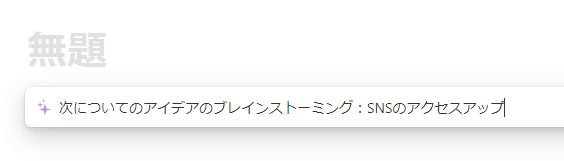
どれかテーマを選ぶとその後ろに「何について文章を書くか」を指定できるので、記入してEnterします。
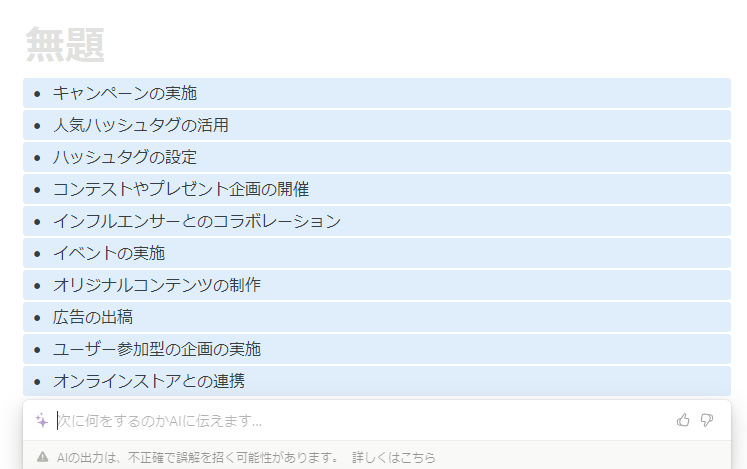
AIによって文章が作成されます。
下にある次に何をするのか欄に文章を入力すると、作った文章全体を再度編集させることができます。
下にある次に何をするのか欄に文章を入力すると、作った文章全体を再度編集させることができます。
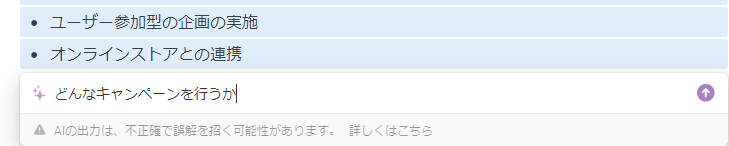
たとえばキャンペーンを具体的にといった指示を書くと、
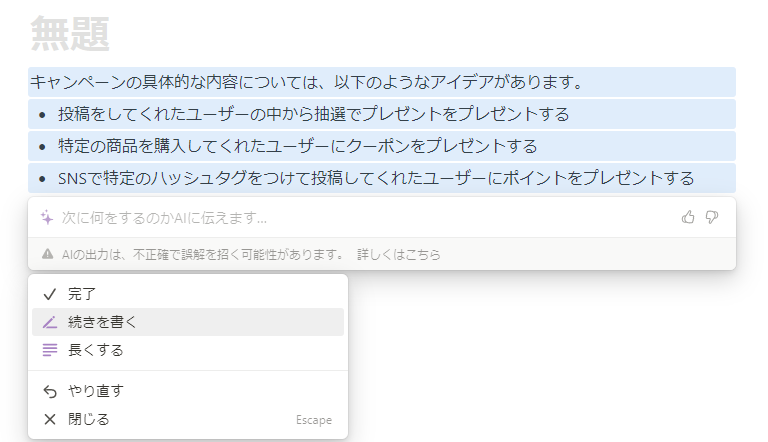
それについて掘り下げた文章が表示されます。
文章を作成直後=「完了」や「閉じる」をしないで編集すると、元の文章が破棄されることに注意してください。
文章を作成直後=「完了」や「閉じる」をしないで編集すると、元の文章が破棄されることに注意してください。
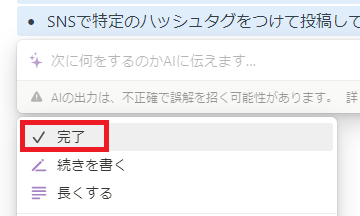
完了を押すと、

編集状態が解除され、文章が一度完成します。
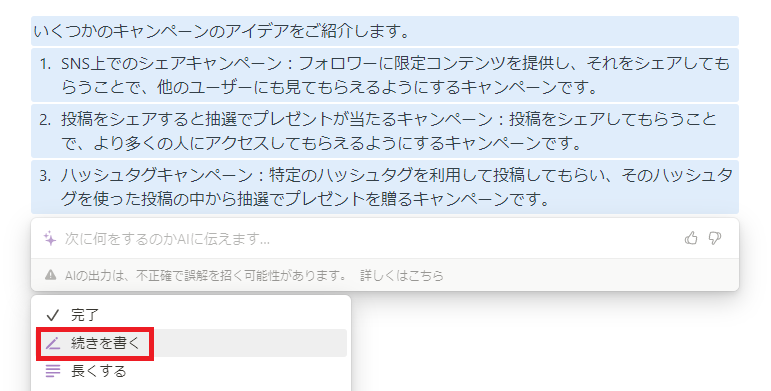
続きを書くでは、
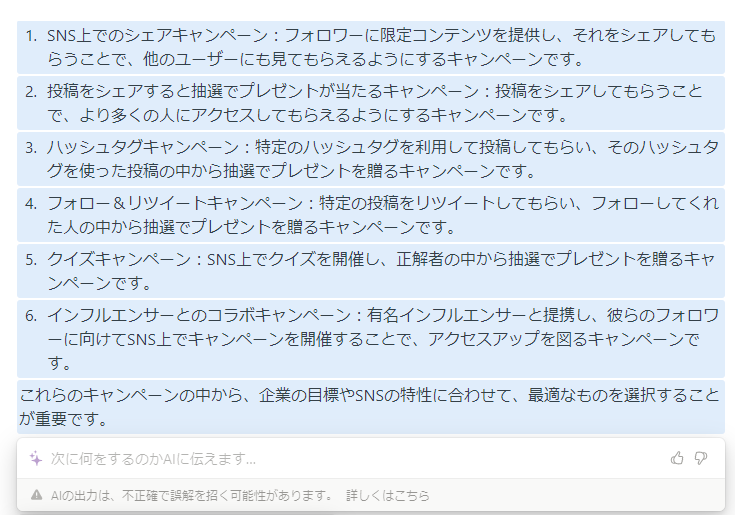
今ある文章の続きをAIが考えて書いてくれます。
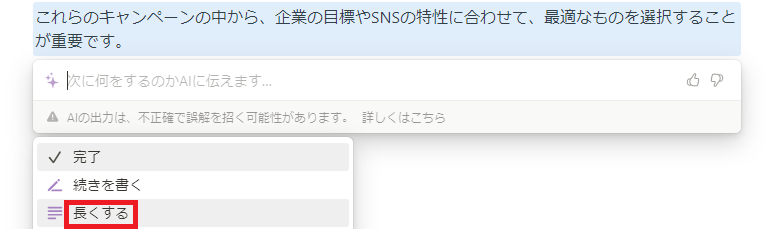
長くするを押せば、

今ある文章を引き延ばし、より長い文章にすることができます(たまに勝手に続きを書いたりもします)。
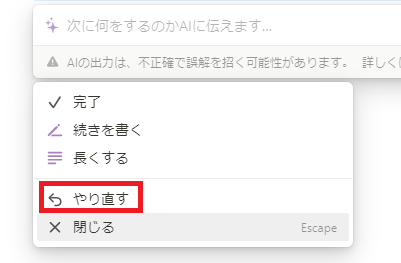
やり直すではひとつ前の指示を取り消して元に戻し、
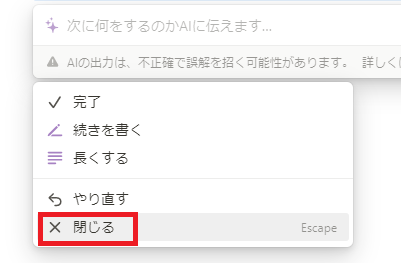
閉じるではAI指示のウィンドウを一度消して、
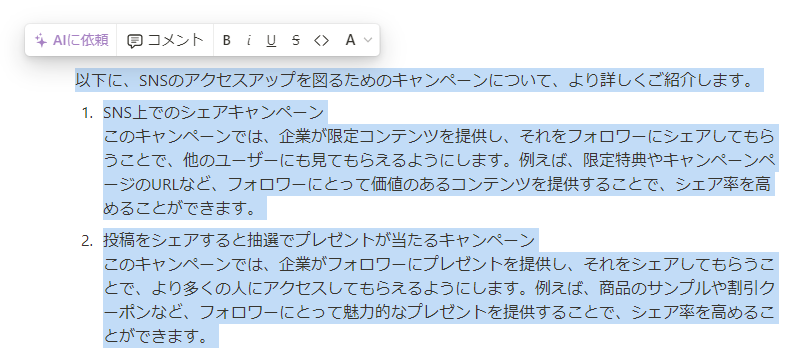
AI指示待ちではない選択された状態にすることができます。
記事の編集
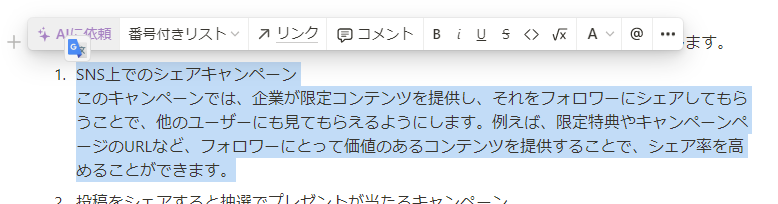
作った文章はさらに部分的に編集・修正することができます。
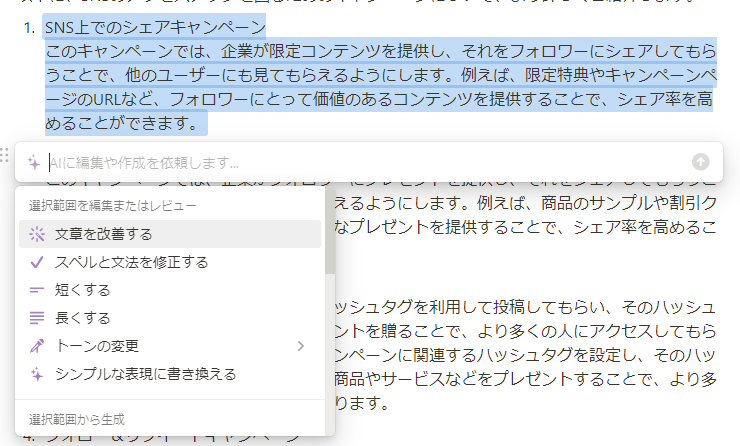
できることはこんな感じで、個別に解説はしませんが、
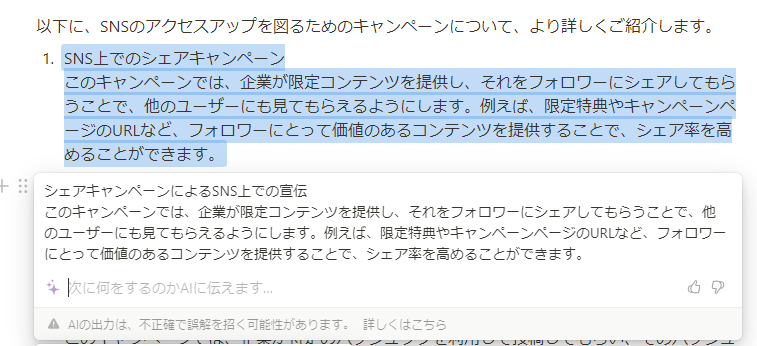
作成直後の指示とちがい、一度確定なり閉じるなりした文章への変更は下にプレビュー表示され、
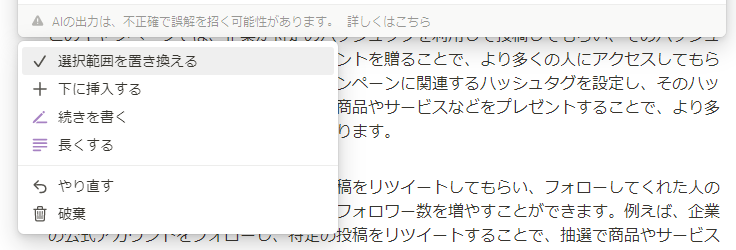
変更/追加/破棄などが選択できるようになります。
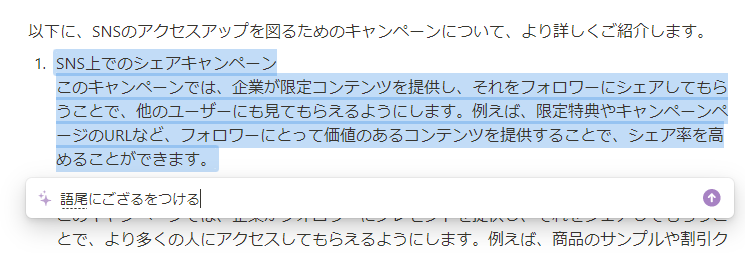
ここまでの内容全般に言えることですが、相手がAIなので、指示は自分で作ることもできます。
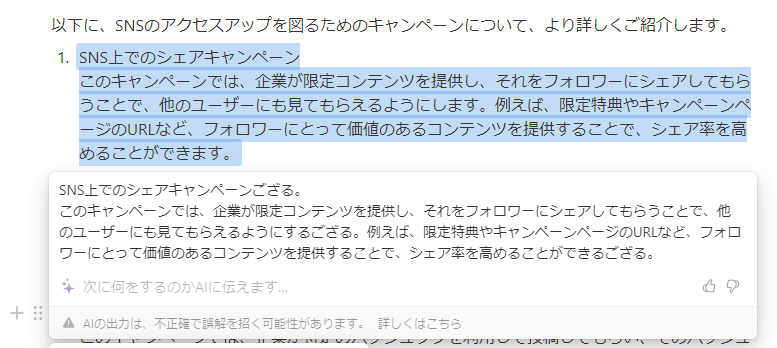
実行結果はこんな感じ。うまく動かないこともありますが、割とちゃんということを聞いてくれます。
文章の保存について
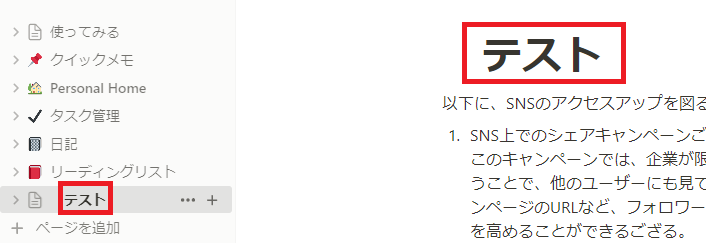
Notionで作った文章は勝手に保存されるので、タイトルだけつけておけば後からいくらでもアクセスできます。
有料プラン
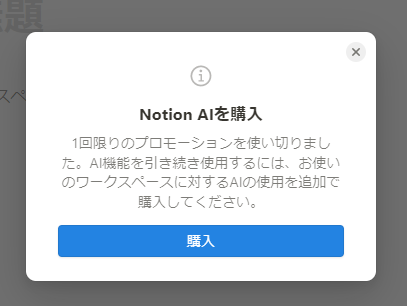
しばらく使うとこんな感じで注意が出て、それ以上試せなくなるので、
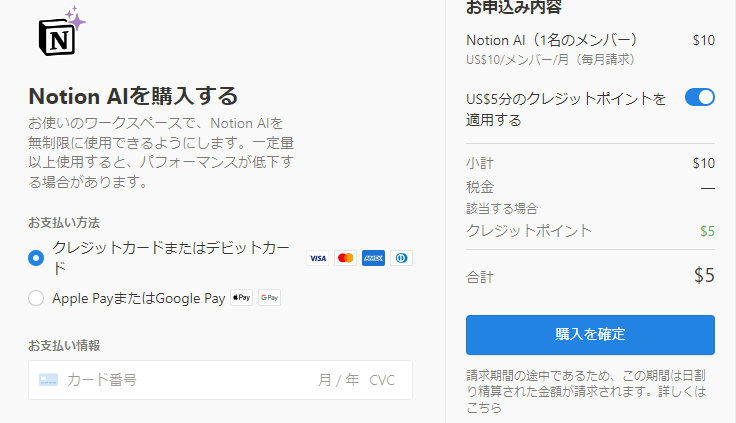
必要であれば課金して使用を継続します。
プランについて詳しくはこちら。一日に30回以上AIに応答をリクエストした場合、翌24時間のAIのパフォーマンスが低下することがあるそうです。

紹介したアプリ、Webサービス、AI一覧
紹介したサービス等のまとめです。有料のサービスでも無料で試せることがほとんどなので、気になったものがあったらどうぞ。




















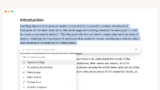
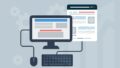

コメント